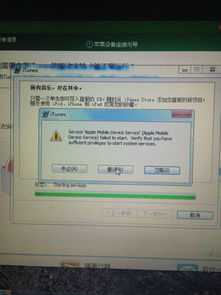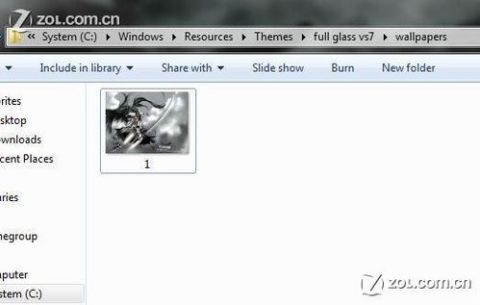苹果电脑安装Windows 7系统教程
苹果电脑怎样装Windows 7系统

在苹果电脑上安装Windows 7系统,可以帮助用户享受到两个操作系统的优势,无论是出于工作需要,还是为了满足个人兴趣,这一操作都能极大地提升电脑的实用性。然而,这一过程需要一定的技术支持和耐心,本文将详细介绍在苹果电脑上安装Windows 7系统的步骤,以便目标用户能够全面了解和操作。

一、准备工作
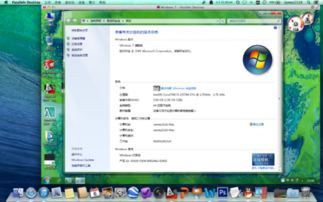
首先,确认你的苹果电脑型号是否支持安装Windows 7系统。通常来说,搭载英特尔处理器的苹果电脑并且运行Mac OS X 10.6.8或更高版本的机型是支持的。同时,你需要准备以下工具和材料:
1. Windows 7的ISO文件。建议使用正版,以确保系统的稳定性和安全性。
2. 一个容量至少为8GB的USB闪存盘,用于创建可启动的安装介质。
3. 足够的硬盘空间,建议至少为Windows 7系统分配20GB的空间。
二、创建可启动的USB驱动器
1. 将USB闪存盘插入你的苹果电脑。
2. 打开“应用程序”文件夹,进入“实用工具”子文件夹,找到并打开“Boot Camp 助理”。
3. 在Boot Camp 助理窗口中,选择“继续”。
4. 在接下来的窗口中,选择“创建Windows 7或更高版本的安装盘”,并选择你下载的Windows 7 ISO文件。
5. 点击“继续”,然后等待Boot Camp 助理完成可启动USB驱动器的创建。
三、启动Mac进入Boot Camp
1. 将制作好的可启动USB驱动器插入苹果电脑。
2. 重启电脑,并在启动时按住Option键。
3. 在出现的启动磁盘选择界面中,选择你的USB驱动器作为启动磁盘。
四、分区硬盘
1. 启动Windows 7安装程序。
2. 在“你想在哪里安装Windows?”页面,选择“自定义:仅安装Windows(高级)”。
3. 如果你的硬盘尚未分区,点击“新建”以创建一个新的分区。
4. 分配足够的空间给Windows分区(至少20GB)。
5. 选择新创建的分区,点击“应用”和“下一步”。
五、安装Windows 7
1. 按照Windows 7安装程序上的提示进行操作。
2. 输入Windows 7的序列号,并选择所需的安装选项。
3. 等待安装过程完成,期间电脑可能会多次重启。
六、安装Boot Camp驱动程序
1. 安装Windows 7后,重新启动Mac电脑,并在启动时按住Option键。
2. 选择Mac OS X作为启动磁盘。
3. 再次打开“应用程序”文件夹,进入“实用工具”子文件夹,找到并打开“Boot Camp 助理”。
4. 在Boot Camp 助理窗口中,选择“安装Windows支持软件”。
5. 根据提示完成驱动程序的安装。重新启动Mac电脑后,它将自动启动到Windows分区。
七、完成安装和设置
1. 完成Windows 7的初始设置,包括用户账户创建、网络连接等。
2. 安装所需的应用程序和驱动程序,以确保硬件设备的正常工作。
3. 你可以通过按住Option键并在启动时选择相应的分区,来在Mac OS X和Windows 7之间切换。
八、系统优化和安全设置
1. 优化系统设置:
关闭不必要的自启动程序,以提高系统启动速度。
开启系统自动更新,以保持系统的最新状态。
根据个人需求调整系统设置,如桌面壁纸、分辨率等。
2. 安装防病毒软件:
安装一个可信赖的防病毒软件,以确保系统的安全性。
定期进行病毒扫描和系统维护,以避免恶意软件的侵害。
3. 数据备份和恢复:
在新安装的Windows 7系统上进行数据备份,以便在系统崩溃或数据丢失时快速恢复。
可以使用Windows内置的备份和恢复工具,或者第三方备份软件。
九、常见问题及解决方案
1. 安装过程中提示“请使用64位安装系统”:
确保你的Windows 7 ISO文件是64位版本,因为某些苹果电脑仅支持64位Windows系统。
2. 重启后显示“no bootable device–insert boot disk and press any key”:
这通常意味着安装介质有问题。尝试使用另一张Windows 7安装盘或重新制作可启动USB驱动器。
3. 硬件兼容性问题:
在Windows 7系统下,部分苹果硬件(如触控板、摄像头等)可能无法正常工作。确保安装了最新的Boot Camp驱动程序以解决这些问题。
4. 系统激活:
使用正版Windows 7系统时,可能需要激活系统以确保其合法性。你可以使用Windows激活工具进行激活
-
 Macbook Air变身秘籍:轻松安装Windows 7教程资讯攻略11-30
Macbook Air变身秘籍:轻松安装Windows 7教程资讯攻略11-30 -
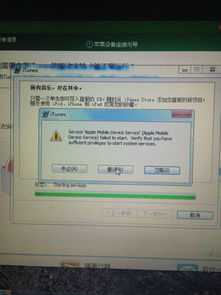 如何在Windows 64位系统上安装iTunes的图解教程资讯攻略11-27
如何在Windows 64位系统上安装iTunes的图解教程资讯攻略11-27 -
 如何在电脑上安装Windows 7驱动程序?资讯攻略12-04
如何在电脑上安装Windows 7驱动程序?资讯攻略12-04 -
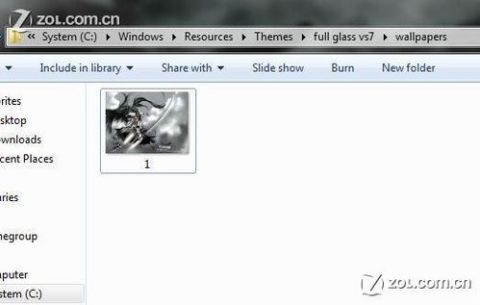 【新手必备】Win7第三方主题安装与破解详细教程资讯攻略11-04
【新手必备】Win7第三方主题安装与破解详细教程资讯攻略11-04 -
 2023年Win7旗舰版一键激活工具最新教程,轻松解锁全功能资讯攻略11-25
2023年Win7旗舰版一键激活工具最新教程,轻松解锁全功能资讯攻略11-25 -
 Win7桌面大变身!轻松更换主题教程来啦资讯攻略12-08
Win7桌面大变身!轻松更换主题教程来啦资讯攻略12-08